SamsungのスマートフォンでGalaxy AIをオフにする方法

Samsung の携帯電話で Galaxy AI を使用する必要がなくなった場合は、非常に簡単な操作でオフにすることができます。 Samsung の携帯電話で Galaxy AI をオフにする手順は次のとおりです。
Scratchは、プログラミングにまったく慣れていない人のために設計されたプログラミングツールですが。しかし、Scratchから作成された製品は、ゲーム、ソフトウェア、アニメーションなど、さまざまなジャンルで非常に豊富で多様です。ただし、Scratchには、ファイルの変換、たとえばスクラッチからモバイルアプリへの変換など、ユーザーが期待する制限があります。ただし、心配しないでください。WebTech360は、AndroidおよびIOSデバイスに製品を簡単に導入できるようにする方法を見つけました。WebTech360に従って、Scratchファイルをモバイルアプリに変換しましょう。
スクラッチファイルをモバイルアプリに変換する手順
ステップ1: https ://scratch.mit.edu/にアクセスしてプロジェクトを 作成するか、既存のプロジェクトまたはコミュニティで共有されている他の人の練習をすることができます。
プロジェクトにアクセスした後、ブラウザのアドレスバーを確認し、リンク(URL) の最後にある製品コードをコピーするか、[共有]ボタンをクリックして製品キーをコピーします。たとえば、この記事では、製品番号は17828009です。
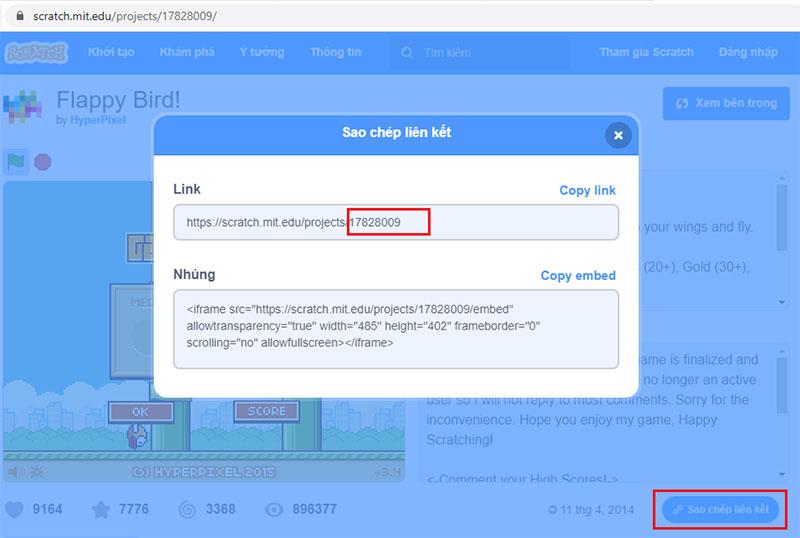
ステップ2:アドレスに移動します: https ://phosphorus.github.io/ 以下に示すように、コピーされた番号シーケンスをURLの最後に貼り付けます
ステップ3:指示に従っていくつかのパラメータを選択し、[ パッケージ]をクリックします
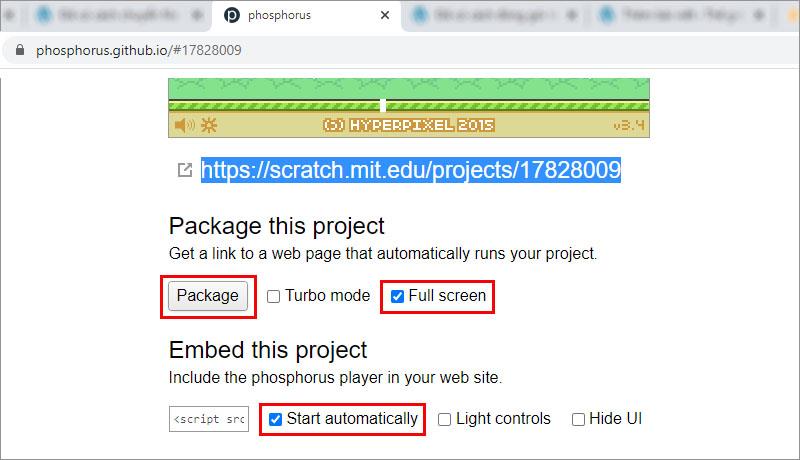
ステップ4:[パッケージ]をクリック すると、新しいウィンドウがポップアップし、ゲームがブラウザに表示されます。このウィンドウのアドレスバーにURLをコピーしてください
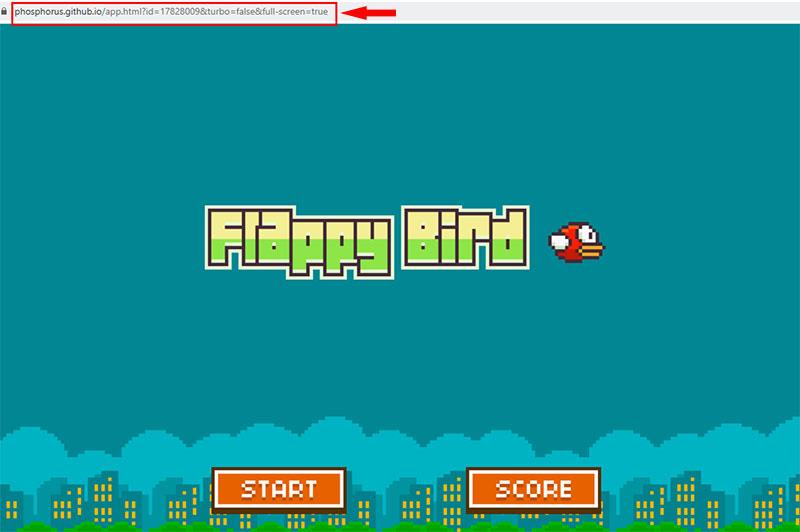
ステップ5: https ://gonative.io/にアクセス して、アプリへのパッケージ化を続行します
以下に示すように、コピーしたアドレスをボックスに貼り付けてから、[ビルド] >> [ビルド]をクリックします。
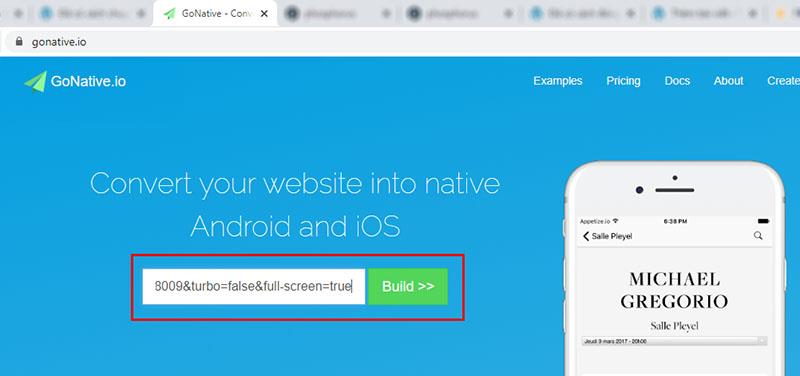
ステップ6:アプリとメールの名前を入力して、システムがダウンロードリンクをメールに送信するようにします。必要に応じて、[オプション]セクションのパラメーターを調整することもできます(そうでない場合、システムはデフォルトのパラメーターを入力します)
次に、アプリ名を入力してメールを送信し、[アプリを作成]をクリックします 。

アプリケーションが正常に作成されたことを通知します。約2〜3分待つと、システムからアプリを含むリンクが記載されたメールが送信されます。
ステップ7.メールを開いてダウンロードを続行します
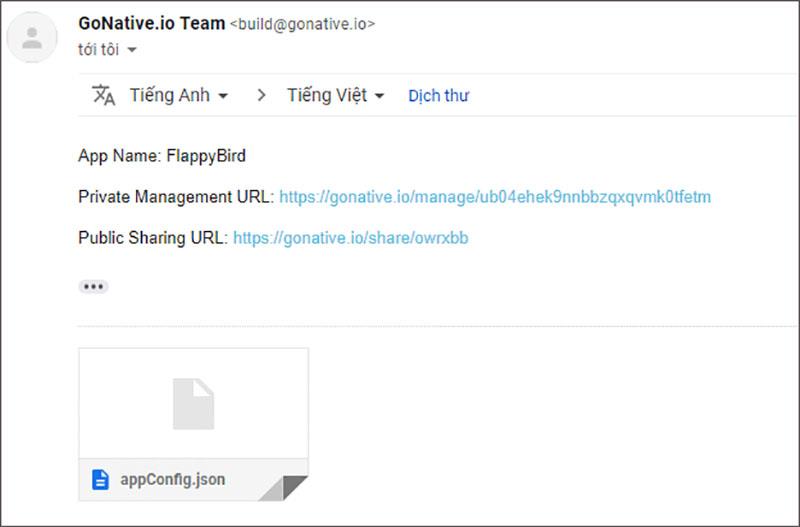
システムから受信したばかりの電子メールのリンクをクリックして(config.jsonファイルのリンクを受信します)、アプリをダウンロードします。
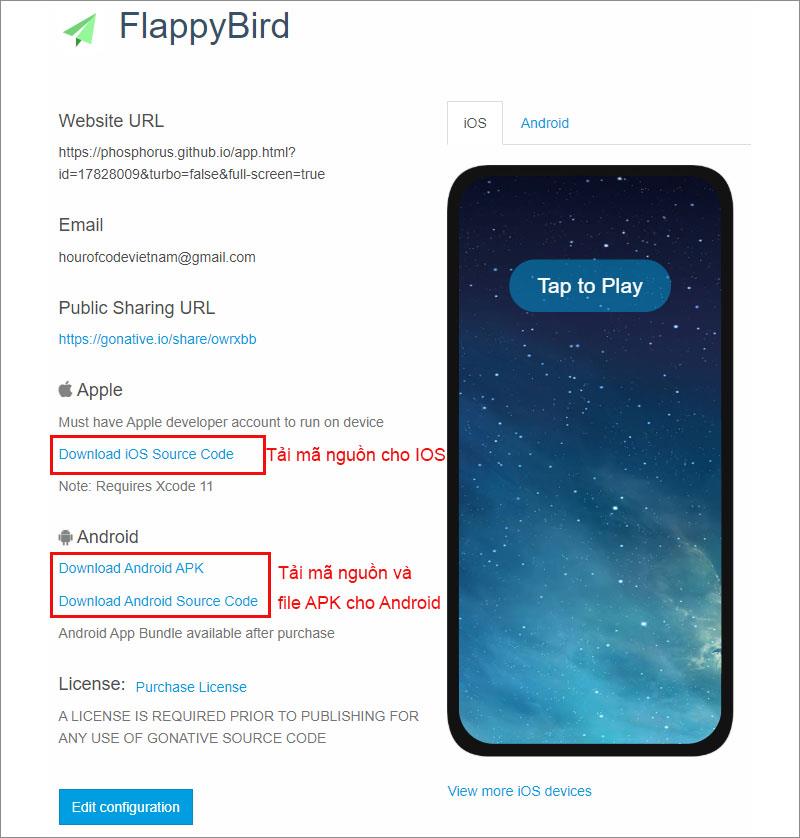
ここでは、携帯電話でアプリをプレビューしたり、iOSまたはAndroidのソースコードをダウンロードして表示したり、APKファイルをダウンロードしてAndroid携帯電話にインストールしたりしてすぐに楽しむことができます。iOSの場合のみ、iOS用のアプリをダウンロードできるようにするには、コンピューターまたは電話にDevelopアカウントが必要です。
AndroidにAKPファイルをインストールする方法は非常に簡単です。Googleで自分で調べることができます。必要に応じて、Facebook経由で受信トレイにアクセスできます。ご案内します。
そのため、iOSまたはAndroidでScratchファイルをモバイルアプリに変換できます。このように変換するときのアプリケーションは重く見え、携帯電話のタッチ処理に多くの問題がありますが(完全に修正できます)、それでも面白いですね。何を待っているのか、試してみましょう。成功をお祈りし、興味深い経験をしてください
Samsung の携帯電話で Galaxy AI を使用する必要がなくなった場合は、非常に簡単な操作でオフにすることができます。 Samsung の携帯電話で Galaxy AI をオフにする手順は次のとおりです。
InstagramでAIキャラクターを使用する必要がなくなったら、すぐに削除することもできます。 Instagram で AI キャラクターを削除するためのガイドをご紹介します。
Excel のデルタ記号 (Excel では三角形記号とも呼ばれます) は、統計データ テーブルで頻繁に使用され、増加または減少する数値、あるいはユーザーの希望に応じた任意のデータを表現します。
すべてのシートが表示された状態で Google スプレッドシート ファイルを共有するだけでなく、ユーザーは Google スプレッドシートのデータ領域を共有するか、Google スプレッドシート上のシートを共有するかを選択できます。
ユーザーは、モバイル版とコンピューター版の両方で、ChatGPT メモリをいつでもオフにするようにカスタマイズすることもできます。 ChatGPT ストレージを無効にする手順は次のとおりです。
デフォルトでは、Windows Update は自動的に更新プログラムをチェックし、前回の更新がいつ行われたかを確認することもできます。 Windows が最後に更新された日時を確認する手順は次のとおりです。
基本的に、iPhone で eSIM を削除する操作も簡単です。 iPhone で eSIM を削除する手順は次のとおりです。
iPhone で Live Photos をビデオとして保存するだけでなく、ユーザーは iPhone で Live Photos を Boomerang に簡単に変換できます。
多くのアプリでは FaceTime を使用すると SharePlay が自動的に有効になるため、誤って間違ったボタンを押してしまい、ビデオ通話が台無しになる可能性があります。
Click to Do を有効にすると、この機能が動作し、クリックしたテキストまたは画像を理解して、判断を下し、関連するコンテキスト アクションを提供します。
キーボードのバックライトをオンにするとキーボードが光ります。暗い場所で操作する場合や、ゲームコーナーをよりクールに見せる場合に便利です。ノートパソコンのキーボードのライトをオンにするには、以下の 4 つの方法から選択できます。
Windows を起動できない場合でも、Windows 10 でセーフ モードに入る方法は多数あります。コンピューターの起動時に Windows 10 をセーフ モードに入れる方法については、WebTech360 の以下の記事を参照してください。
Grok AI は AI 写真ジェネレーターを拡張し、有名なアニメ映画を使ったスタジオジブリ風の写真を作成するなど、個人の写真を新しいスタイルに変換できるようになりました。
Google One AI Premium では、ユーザーが登録して Gemini Advanced アシスタントなどの多くのアップグレード機能を体験できる 1 か月間の無料トライアルを提供しています。
iOS 18.4 以降、Apple はユーザーが Safari で最近の検索を表示するかどうかを決めることができるようになりました。













